wps如何制作电子书?在日常的工作学习中,无论是需要精读的文档、优秀的文章,还是需要反复记忆的考试资料、GRE 单词,库管都会将这些内容制作成一本mobi 格式的「小型电子书」,然后推送至 Kindle 进行深度阅读。
因为对于我而言,制作电子书的过程,本身就是深度加工知识的过程;其次,由于 Kindle 具备长时间、高沉浸度的阅读体验,这是手机、平板等阅读媒介所不及的。
或许你会以为制作电子书还需要掌握复杂的编程知识。但事实上,只用简单三步,你也可以制作一本像样的电子书。
第一步:用 wps 创建目录索引
先在 wps 文档中录入内容,然后创建自动目录索引。主要目的是为了让该文档在 Kindle 中可以自动生成目录。
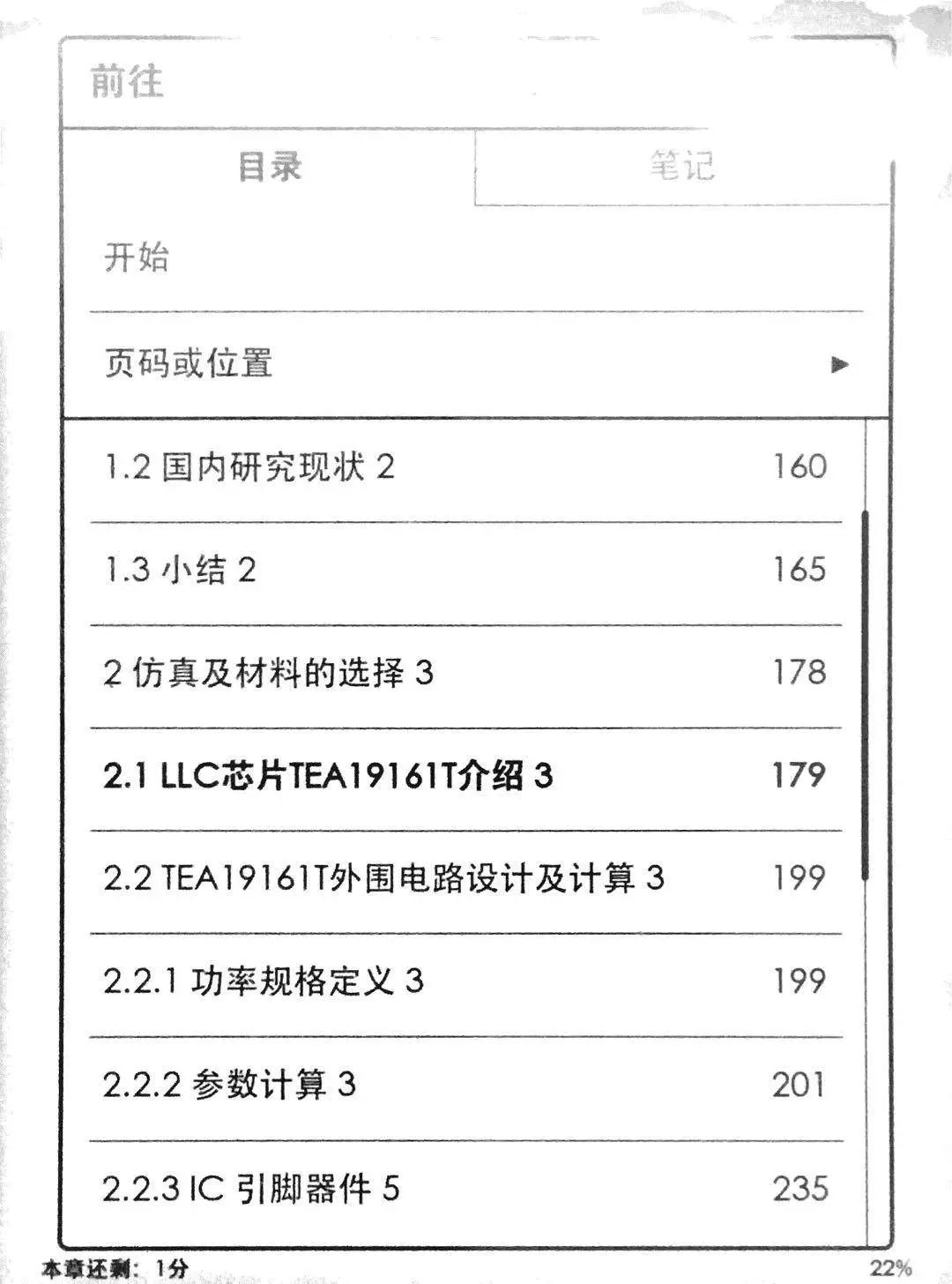
👆在 Kindle 中目录显示的最终效果
(隔壁精选君竟然把几年前的毕业论文拿来作图🌝)
其中只需简单三步即可在 wps 中创建目录索引。
1.给文档添加页码

2.对小标题进行大纲级别、字体大小的设置
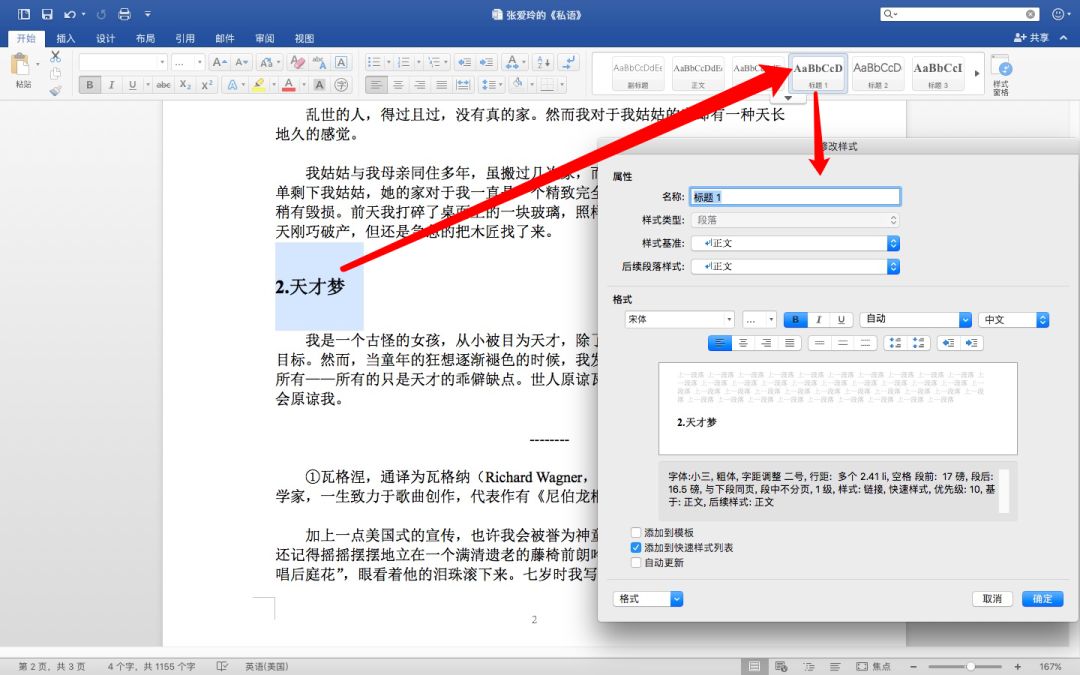
3.插入目录索引
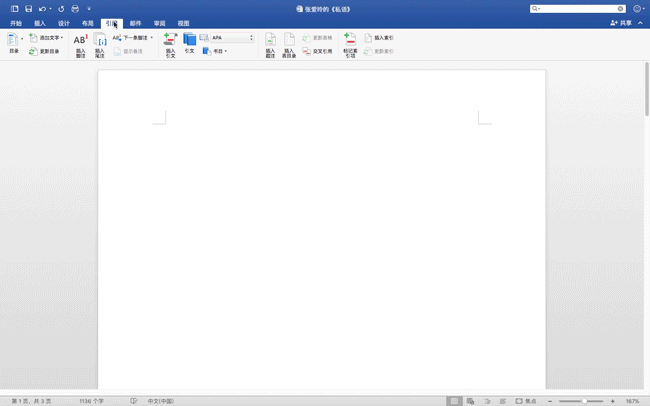
第二步:给 wps 做个简单的排版操作
1.在每段间增加一个空行
利用 wps 文档的「查找和替换」功能。在查找栏中输入代码「^p」,然后在替换栏中输入代码「^p^p」,点击「全部替换」即可完成全文本换行的操作。其中^p 是段落标记的代码,代表换行。
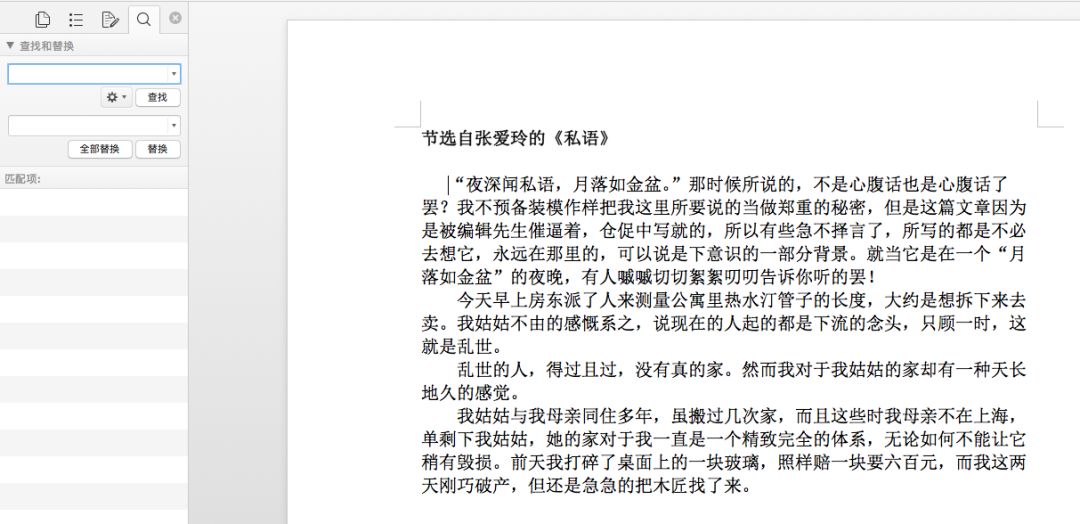
👆换行前
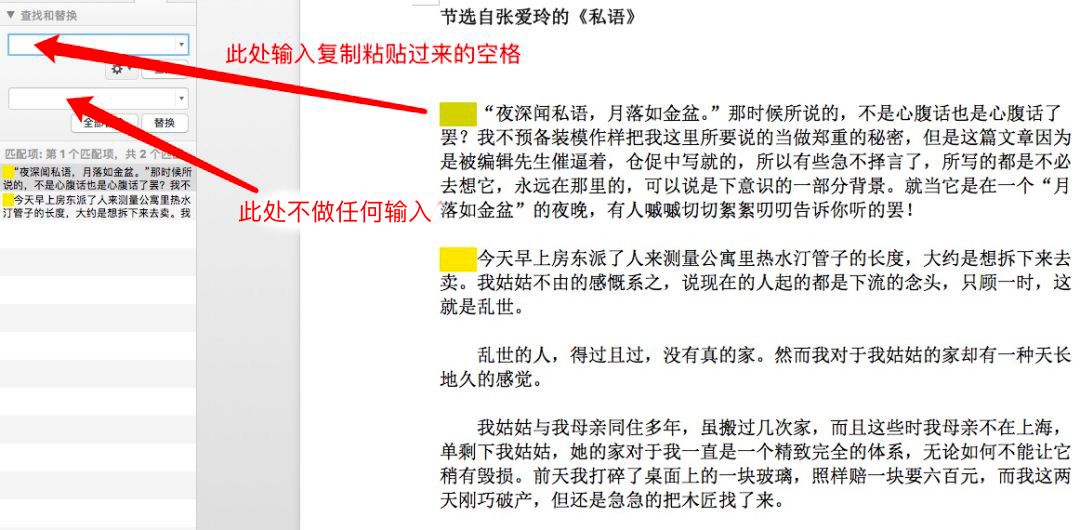
👆换行后
2.取消每段首行的前两个空格
经过精选君的测试,如果将带有段首空格的 wps 文档推送进 Kindle,经常会出现排版不整齐的情况。所以对于一些粘贴复制过来的内容,精选君建议大家在wps 文档中取消段首空行,然后在 Calibre 中给设置段首空行。
如下图所示,选中段首的两个空格,将空格复制粘贴到查找栏,替换栏不做处理,然后点击「全部替换」。
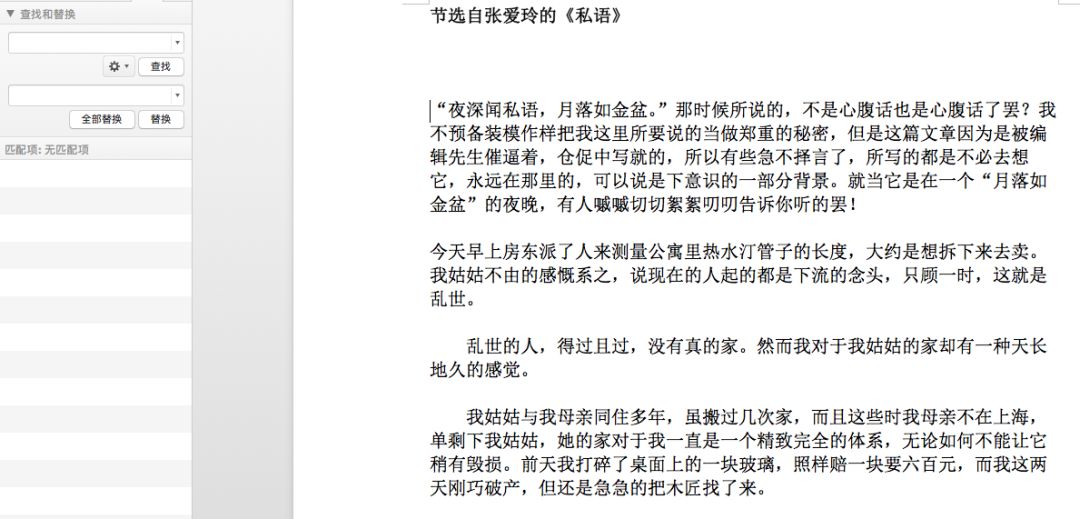
替换前
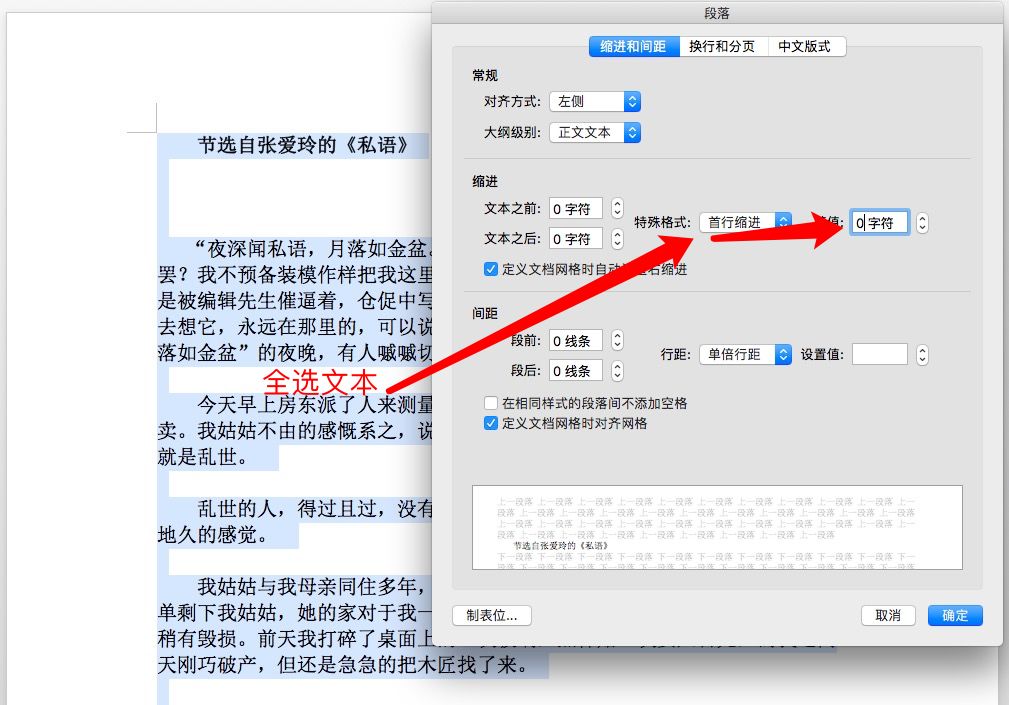
替换后
替换后发现只有前两段取消了段首的空格。此时可全选文本,右键「段落」,在特殊格式的「首行缩进」中,输入「0字符」,点击确认即可全文取消段首空格缩进。
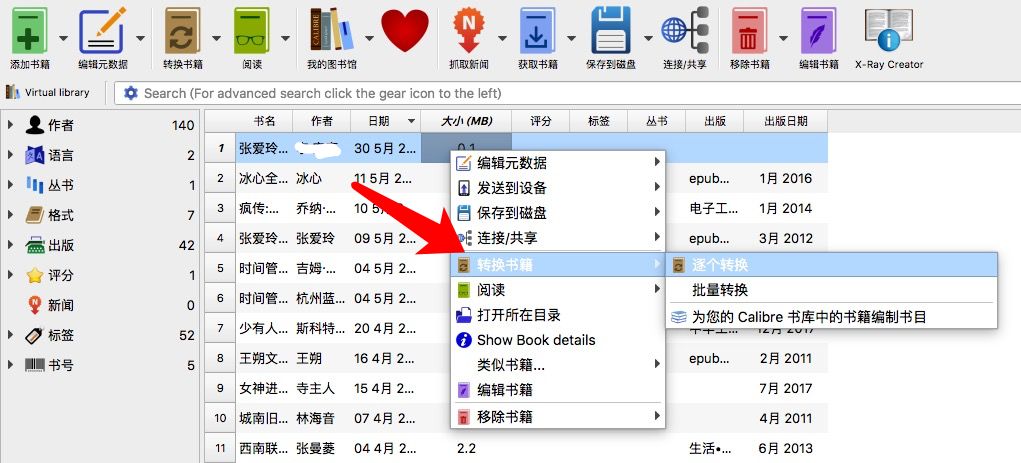
经过上述两个步骤,基本上可以取消文本中所有的段首空行。
第三步: Cablire 优化书籍排版,转换书籍格式
将文档保存成.docx 格式,然后用 Cablire 打开。右键选择「转换书籍」。
不了解 Calibre 是什么的小伙伴,可以戳这个链接——有了这个神器,Kindle 才算完整
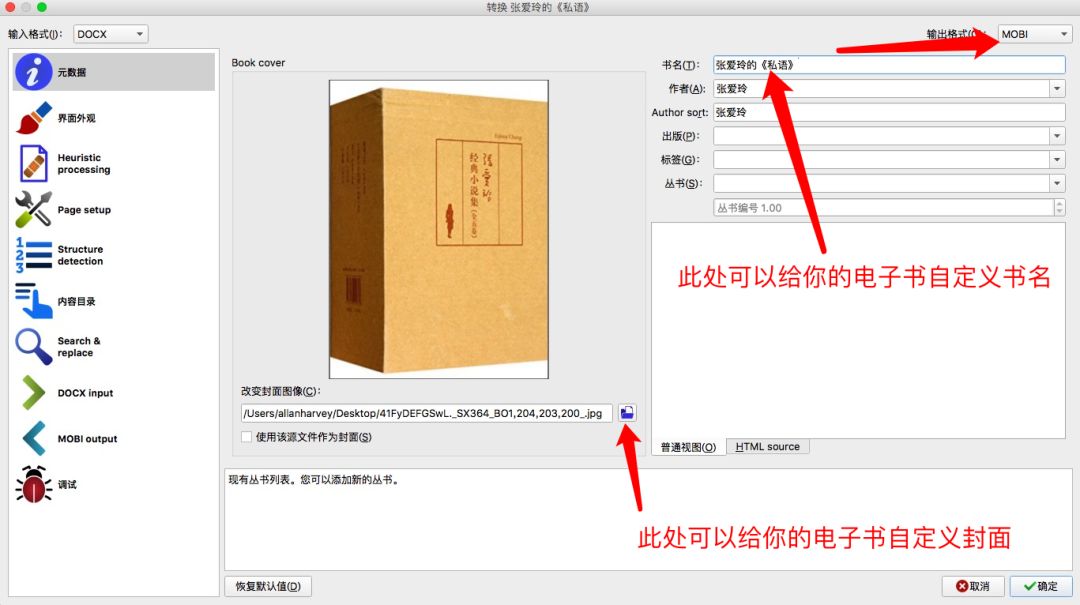
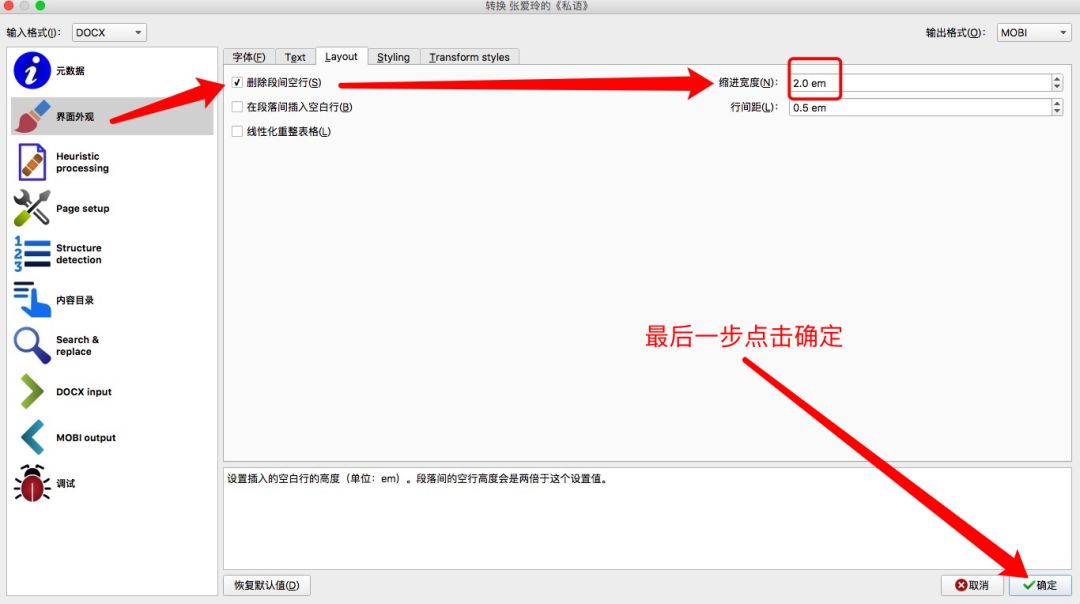
使用 Cablire 的首行缩进功能进行排版。选择「界面外观」,点击「删除段间空行」,然后将缩进宽度设置为:「2.0em」。
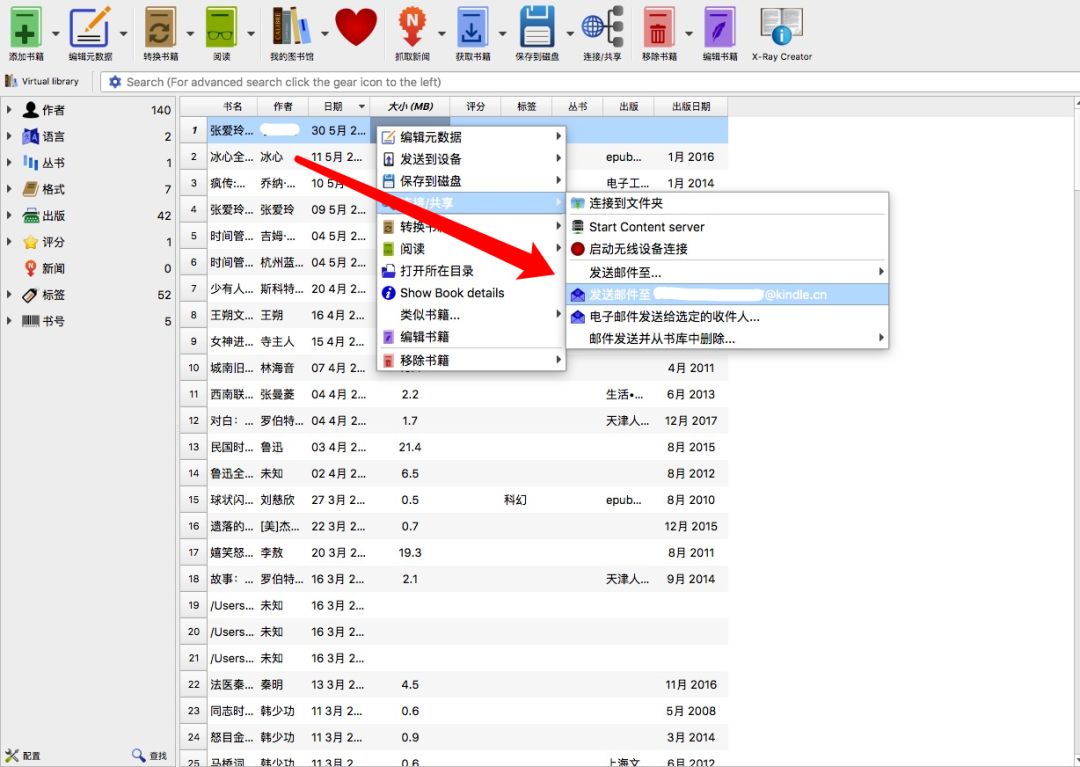
至此,「.docx」格式的文档已转换成了mobi 格式的 Kindle 电子书。最后将该电子书推送至你的 Kindle 中即可。
 office办公软件入门基础教程
office办公软件入门基础教程
